Как выключить компьютер с телефона

Как выключить компьютер с телефона
Брандмауэр Windows 7 и Vista блокирует доступ большинства портов и программ к вашему компьютеру. В нём реализован ряд новых функций, которые делают его гораздо более надёжным решением, обеспечивающим достойный уровень защиты, но иногда требуется разрешить доступ к порту или программе. Хотя некоторые исключения автоматически устанавливаются в Windows 7 и Vista, другие необходимо настраивать вручную. Это руководство покажет вам, как открыть порт или разрешить определённой программе доступ через брандмауэр .
Разрешить программу
Сначала нажмите «Пуск» и войдите в Панель управления.
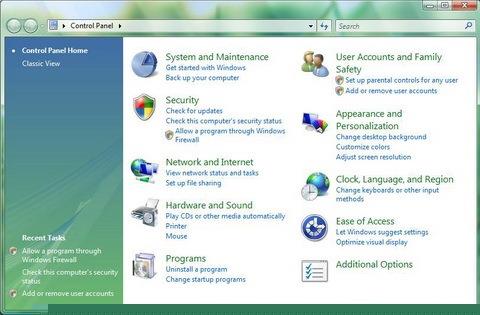
В окне «Панель управления» нажмите « Разрешить запуск программы через брандмауэр Windows» . Откроется окно «Параметры брандмауэра Windows» .
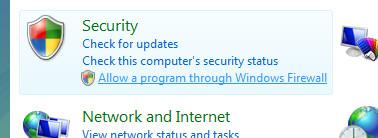
Теперь перейдите на вкладку «Исключения» .
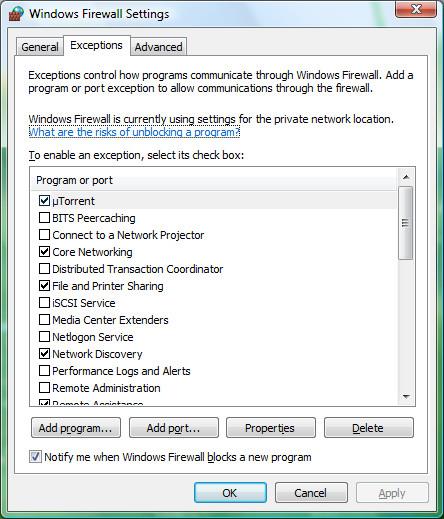
Как видно на снимке экрана выше, здесь представлен длинный список всех определённых исключений. Отмеченные исключения — это активные исключения. Чтобы узнать больше о определённом исключении, выберите его и нажмите «Свойства».
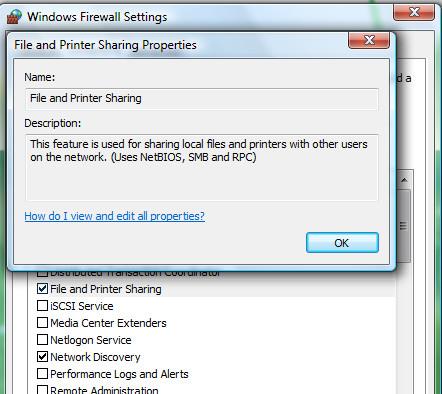
Чтобы добавить исключение, найдите программу в списке, выделите ее и нажмите «ОК».
Разрешить порт
Часто порт не отображается в разделе «Программа» или «Порт» в параметрах брандмауэра Windows. Чтобы открыть порт , нажмите кнопку « Добавить порт» на вкладке «Исключения» брандмауэра Windows.
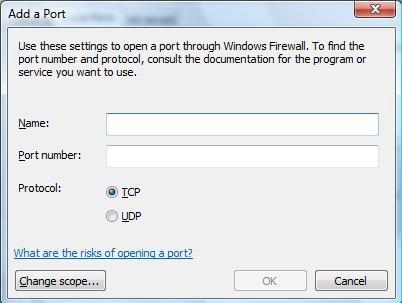
Введите имя порта, которое будет легко понятно в дальнейшем, а затем номер порта. Выберите соответствующий протокол и нажмите кнопку «ОК» .
Как выключить компьютер с телефона
Центр обновления Windows работает в основном с реестром и различными файлами DLL, OCX и AX. В случае повреждения этих файлов большинство функций
В последнее время новые пакеты системной защиты появляются как грибы после дождя, и каждый из них приносит с собой очередное решение для обнаружения вирусов и спама, и если вам повезет,
Узнайте, как включить Bluetooth в Windows 10/11. Для корректной работы Bluetooth-устройств Bluetooth должен быть включён. Не волнуйтесь, это просто!
Ранее мы рассмотрели NitroPDF, удобную программу для чтения PDF-файлов, которая также позволяет пользователю конвертировать документы в PDF-файлы с такими функциями, как объединение и разделение PDF-файлов.
Вы когда-нибудь получали документ или текстовый файл, содержащий лишние символы? Текст содержит множество звёздочек, дефисов, пустых пробелов и т. д.?
Так много людей спрашивали о маленьком прямоугольном значке Google рядом с кнопкой «Пуск» Windows 7 на моей панели задач, что я наконец решил опубликовать это.
uTorrent — безусловно, самый популярный клиент для скачивания торрентов на ПК. Хотя у меня он работает безупречно в Windows 7, у некоторых пользователей возникают проблемы.
Каждому человеку необходимо делать частые перерывы во время работы за компьютером. Если не делать перерывов, велика вероятность, что ваши глаза начнут вылезать из орбит (ладно, не вылезать из орбит).
Возможно, вы, как обычный пользователь, привыкли к нескольким приложениям. Большинство популярных бесплатных инструментов требуют утомительной установки.







